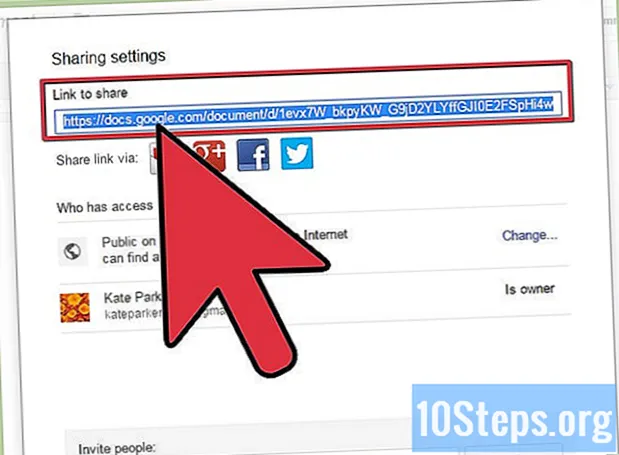
Content
Google Docs és un potent processador de textos en línia, capaç de facilitar l'edició i el compartiment de fitxers en col·laboració. Proporciona diverses funcions perquè els seus usuaris defineixin els permisos d'ús per a cada persona que tingui accés a determinats fitxers. A més, amb el programa, és possible crear una xarxa d’edició de documents a escala mundial, amb qualsevol persona del món.
Passos
Mètode 1 de 2: compartiu fitxers amb altres usuaris de Google
Obriu el document que voleu compartir. Qualsevol fitxer de Google Docs ho farà, ja sigui a través del vostre lloc web () o de Google Drive (). Els documents estaran disponibles en ambdós; no obstant això, Drive gestiona tots els fitxers desats al vostre compte, mentre que Docs només gestiona els documents de text.
- Haureu d’accedir al compte de Google que allotja els fitxers.

Feu clic a "Comparteix" a l'extrem superior dret d'un document obert. Això obrirà la finestra per compartir.- Si feu servir Google Drive, feu doble clic al fitxer i trieu l'opció "Comparteix". Docs no ofereix aquesta alternativa.
Afegiu les persones amb qui vulgueu compartir els fitxers. Podeu introduir noms a la vostra llibreta de contactes o adreces de correu electrònic de Google per concedir aquest accés. Si el destinatari no utilitza Documents, rebrà una invitació per crear un compte de servei gratuït abans d’accedir al document.
- Podeu afegir notes a la invitació d'edició.

Definiu els permisos per a cada persona afegida. A la configuració predeterminada, els usuaris afegits podran canviar el document. Podeu canviar els permisos individuals a "Pot comentar" o "Pot veure".- Si l'usuari pot fer comentaris, podrà deixar notes al document (però no fer canvis). Si pot veure el fitxer, només el podrà obrir (i no fer comentaris ni canvis).

Feu clic a "Fet" després d'afegir tothom. Aquestes persones rebran missatges de correu electrònic i podran fer clic a l'enllaç enviat o trobar el document a la secció "Compartit amb mi" de Google Drive.
Mètode 2 de 2: fer públics els documents
Decidiu si voleu fer públic el document. És possible que hàgiu de fer que el fitxer sigui més accessible. Per fer-ho, podeu passar l'enllaç d'accés del document a qualsevol persona o fer-lo completament públic.
- Podeu limitar la "potència d'edició" dels usuaris anònims sobre el document.
Obriu el document que voleu compartir i feu clic a "Comparteix" a l'extrem superior dret de la pantalla. Això obrirà la finestra per compartir.
Feu clic a l'opció "Avançat". En fer-ho, s’ampliarà la finestra i es mostraran més opcions. També veureu un enllaç directe al fitxer.
Feu clic a l'enllaç "Canvia", al costat de "Privat", per configurar qui tindrà accés al fitxer. Veureu tres opcions per compartir:
- Habilitat: públic al web: Tothom pot accedir al document, encara que no tingui l'enllaç. Els resultats de la cerca fets als motors de cerca mostraran el fitxer. No necessitareu cap compte de Google per accedir-hi.
- Activat: tothom que tingui l'enllaç: Qualsevol que visiti l'enllaç podrà accedir al document, encara que no tingui un compte de Google.
- Persones específiques per a discapacitats: Això restringirà el document a persones específiques (vegeu la secció anterior).
Configureu els permisos. Si trieu una de les opcions "Habilitat", podeu determinar el nivell de potència d'edició que tindran els visitants anònims. Si no voleu que altres persones canviïn el document, trieu "Es pot visualitzar" al menú "Accés".
- Com que el document es compartirà amb tothom que tingui l'enllaç, molts dels que obren el document seran anònims; no podreu controlar els canvis fets al fitxer.
Configureu qui pot afegir més persones o canviar els permisos. A la configuració predeterminada, tothom pot afegir usuaris a la llista d'editors, així com canviar els seus permisos. Per "bloquejar" el document, feu clic a "Només propietari".
- Feu clic a l'enllaç "Canvia" a la part inferior de la finestra d'ús compartit per configurar qui pot afegir altres persones i canviar els permisos.
- Només el propietari pot suprimir el document completament.
Publiqueu l'enllaç mitjançant serveis de correu electrònic, missatges de text o altres mètodes. Serà a la part superior de la finestra d’ús compartit i qualsevol persona que en tingui podrà accedir al document.
- Utilitzeu un servei que redueix els URL si ho necessiteu piulada l'enllaç o voleu que sigui més senzill.
Consells
- És possible que no pugueu compartir documents que no siguin vostres. Els vostres permisos els defineixen els propietaris de fitxers originals.
- Els passos anteriors també funcionen amb altres tipus de fitxers de Google Drive, com ara Fulls de càlcul o Presentacions.


